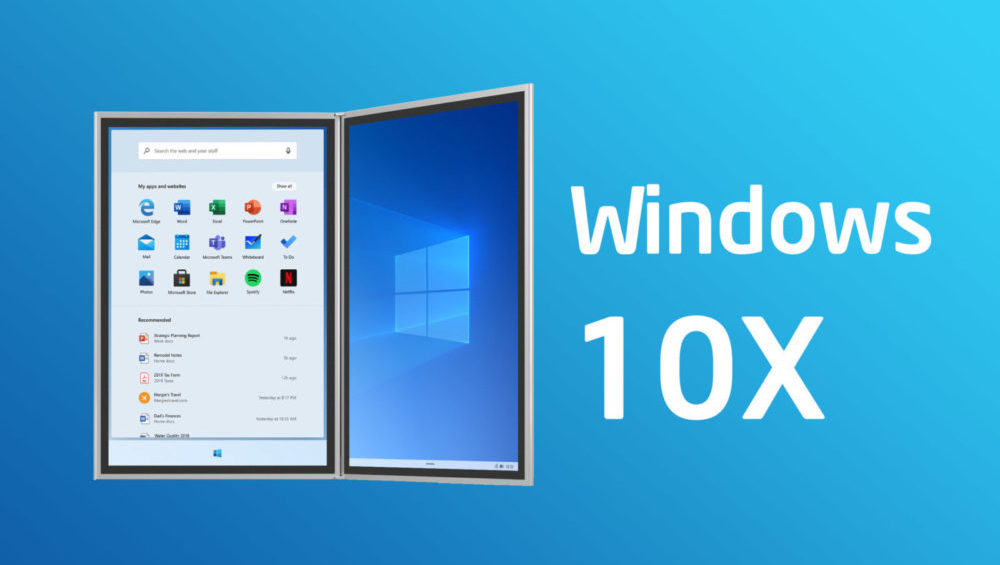Non so se l’avete notato ma ultimamente si è iniziato a parlare di Windows 10X. Per chi non lo sapesse, Windows 10X, è un nuovo sistema operativo, pensato inizialmente per i dispositivi pieghevoli e a doppio schermo. Questo sistema operativo lo si doveva trovare sul Microsoft Surface Neo ma dopo il suo annuncio, è scomparso dai radar e non è chiaro se verrà comunque distribuito. Fatto sta che sul web, è trapelato il file immagine di Windows10X. Cosi, ho pensato che potesse tornarvi utile sapere come installare Windows 10X gratis.
Seguici sul nostro canale Youtube cliccando QUI.
Non perderti le migliori offerte, codici sconto ed errori di prezzo. Unisciti al nostro canale Telegram.
Come installare Windows 10X – Requisiti e precisazioni
Fatta questa breve presentazione del sistema, prima di mostrarvi come installarlo è giusto fare alcune precisazioni:
Essendo che Windows10X non è stato ancora rilasciato ufficialmente e quindi si tratta di una versione non stabile al 100%, lo andremo ad installare su una macchina virtuale.
Purtroppo, almeno per il momento, Windows 10x non si può installare su Virtualbox o su altre macchine virtuali famose se non esclusivamente su quella di Windows 10. Per poter usare la macchina virtuale inclusa in Windows 10 bisogna abilitare Hyper-V.

Questa è una funzione disponibile su Windows 10 Pro, Education ed Enterprise. Se hai Windows 10 Home, ti invito a fare un upgrade a Windows 10 Professional. Puoi acquistare la licenza Originale e personale su Mr Key Shop.
Se volete risparmiare il 10% sul costo finale della licenza, usate il codice promo: WEB10.
Non vuoi fare l’upgrade a Windows 10 Professional? a dire la verità un modo per abilitare Hyper-V su Windows 10 Home ci sarebbe, ma lo sconsiglio per evitare di provocare instabilità al sistema. Se vuoi comunque provare ad abilitare Hyper-V, leggi questa guida.
Come verificare che la CPU supporti la virtualizzazione
Dopodichè è necessario abilitare la virtualizzazione dalle impostazioni del BIOS. In alcuni casi può essere che la tua CPU non è in grado di supportare la virtualizzazione. Questo può accadere con le vecchie configurazioni che usano una vecchia CPU.
La procedura più semplice per verificare se il tuo dispositivo supporta la virtualizzazione è recarsi sul sito ufficiale del produttore della CPU e individuare la voce (nel mio caso): IntelVirtualization Technology. Se c’è scritto si, allora supporta la virtualizzazione; in caso contrario non puoi fare nulla.

Come abilitare la virtualizzazione
Come ho detto prima bisogna abilitare la virtualizzazione dalle impostazioni del BIOS. Riavvia quindi il PC, e premi ripetutamente il tasto che ti consente di accedere al BIOS. Questo tasto è diverso per ogni PC, ma solitamente i tasti per accedervi sono: f2,f4,f8,f12 e canc.
Una volta entrati nel BIOS, è necessario abilitare la “Virtualizzazione” . Ogni PC ha un nome diverso per la tecnologia di virtualizzazione, quindi cerca ad esempio “Intel VT-x“, “Intel VT-d” o qualsiasi altra cosa, su linee simili. Spostati tra i diversi menu e abilita la virtualizzazione. Salva le modifiche premendo il tasto F10.
Dopo averlo fatto, il computer si riavvierà con Windows 10. Ora dobbiamo abilitare Hyper-V sul tuo computer. Per farlo, vai su start e digita funzionalità di Windows. Scorri verso il basso e cerca Hyper-V. Adesso abilita la casella mettendo una semplice spunta e clicca su OK.
Inizierà cosi, l’installazione dei pacchetti necessari. Ti chiederà di riavviare il computer, al termine dell’installazione, miraccomando fallo!
Dopo aver abilitato con successo Hyper-V, sul tuo computer Windows, bisogna ovviamente avviarlo. Per farlo è necessario, cliccare su start e digitare “Hyper-V” nella barra di ricerca.
Come scaricare Windows 10X gratis
A questo punto, è necessario scaricare il file immagine di Windows10X.
Verrai reindirizzato su MEGA, clicca sul pulsante scarica per scaricarlo. Dopo aver scaricato il file, estrai il contenuto dall’archivio ZIP e sposta il file Flash.vhdx in una posizione accessibile come il Desktop. Ti consiglio di salvarlo dove c’è ampio spazio di archiviazione disponibile.
Come installare Windows 10X gratis
Adesso, torna su Hyper-V, seleziona il tuo PC, fai un clic su “Nuovo” e seleziona “Macchina virtuale” dal riquadro in alto a destra.
Clicca su Avanti e dai un nome alla macchina virtuale. Io l’ho chiamato “Windows 10X. Clicca su avanti e seleziona generazione 2 se il tuo PC è basato su UEFI e ha un architettura a 64 bit. In caso contrario seleziona la generazione 1.
Dopodichè clicca su avanti e assegna una quantità di memoria RAM da dedicare alla macchina virtuale. Ti consiglio di assegnare almeno 3 GB o più per prestazioni migliori. Clicca nuovamente su avanti e su connessione, scegli la voce Default Switch.
Adesso, pigia nuovamente su avanti e metti una spunta su “usa un disco rigido virtuale esistente“. Clicca su sfoglia ed individua il file Flash.vhds che hai estratto precedentemente. Una volta individuato, selezionalo e clicca su apri. Clicca nuovamente su avanti e poi su Fine.

Cosi facendo, la nostra macchina virtuale è stata creata. Adesso fai clic con il pulsante destro del mouse sulla macchina virtuale e scegli la voce Connetti. Successivamente, fai un clic su ” Start ” e Hyper-V avvierà la macchina virtuale con Windows 10X direttamente dal file VHDX.
Alla prima esecuzione è normale che ci vorrà del tempo per elaborare tutti i file e le informazioni. Ovviamente questo dipende dalle caratteristiche hardware del proprio PC.
Dopodichè, segui tutte le istruzioni sullo schermo e accedi con il tuo account Microsoft (purtropppo questa è un operazione obbligatoria. Qualora tu non avessi un account puoi sempre crearlo..
Ti Ricordo Che…
Per qualsiasi dubbio o incertezza non dimenticate che ci potete contattare attraverso i nostri gruppi ufficiali. Potete farlo sia tramite il nostro gruppo Facebook, che con gli altri gruppi social a nostra disposizione, come ad esempio il nostro gruppo Telegram.
Se vuoi rimanere sempre aggiornato, unisciti al nostro canale Telegrame seguici su Instagram.
Hai finito di leggere? Torna alla Home Page..